Rješenje: After Effects se ruši na računalu sa sustavom Windows
Miscelanea / / August 04, 2021
Reklame
Mnogi korisnici Windowsa nedavno su izvijestili da se suočavaju s problemima rušenja s efektima After Effects. Frustrirajuće je kad satima radite na projektu i odjednom se aplikacija sruši i sav vaš naporan rad uzalud padne. Značajka automatskog spremanja radi u pozadini i pomaže u takvim situacijama, ali ne radi cijelo vrijeme. Pa čak i ako se dogodi, opetovano pokušavanje postizanja efekata After Effects čak i kad se redovito ruši može biti dosadno.
Razlozi koji stoje iza ovog specifičnog problema s After Effectsima su mnogi. Ako ste netko tko ima ovaj problem s padom i pitate se kako to možete popraviti, došli ste na pravo mjesto. Ovdje ćemo u ovom članku pogledati sva moguća rješenja koja su mnogi korisnici Windowsa upotrijebili za uklanjanje ovog problema s rušenjem. Dakle, bez ikakvog daljnjeg razgovora, krenimo u to.
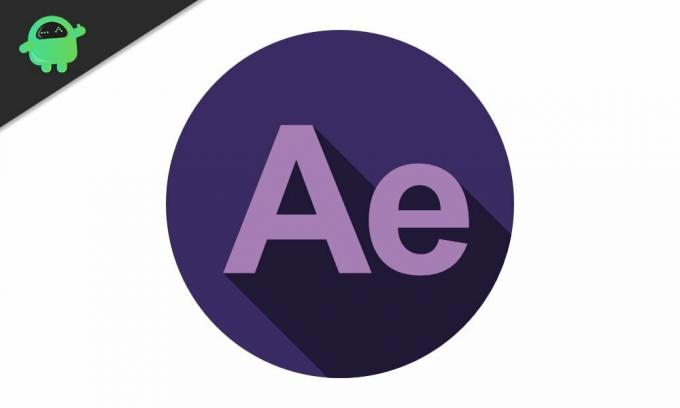
Sadržaj stranice
-
1 Kako popraviti pad efekata u sustavu Windows?
- 1.1 Ažuriranje naknadnih efekata:
- 1.2 Onemogući hardversko ubrzanje:
- 1.3 Ažurirajte grafički upravljački program:
- 1.4 Očistite memoriju i predmemoriju diska:
- 1.5 Izbrišite privremenu mapu After Effects:
- 1.6 Ponovo instalirajte kodeke i dodatke:
- 1.7 Rezerviraj RAM:
- 1.8 Pad u izvozu:
Kako popraviti pad efekata u sustavu Windows?
Ne morate isprobati sve ovdje navedene popravke. Jedno određeno rješenje učinit će trik umjesto vas. Međutim, nije moguće utvrditi koja bi metoda mogla funkcionirati. Dakle, pokušavajte jedno rješenje za drugim dok jedno od njih ne riješi vaš problem After Effects.
Reklame
Ažuriranje naknadnih efekata:
Ovo je prva stvar koju biste trebali pokušati riješiti problem pada sustava After Effects. Program može imati neke programske pogreške s određenom verzijom, ali ih programeri ispravljaju ažuriranjima. Dakle, čak i s After Effectsima, trebali biste pokušati ažurirati softver na najnoviju verziju. Postoje dva načina za to. Datoteku za postavljanje najnovije verzije možete preuzeti s Adobeove službene web stranice. Ili možete odabrati opciju ažuriranja dostupnu u programu Creative Cloud Application Manager. Samo otvorite upravitelja i idite na odjeljak After effects. Ovdje odaberite Ažuriraj i program će biti ažuriran na najnoviju verziju. Obavezno uspostavite pristojnu internetsku vezu prije pokušaja ažuriranja putem aplikacije.
Onemogući hardversko ubrzanje:
Ako je uključeno ubrzanje GPU-a u After Effects, mogli biste primijetiti neke padove. Opet, ako ste odabrali svoj namjenski GPU za bolju grafiku, razmislite o prelasku na integriranu grafičku jedinicu.
- Pokrenite After Effects i idite na Edit> Preferences> Display.
- Poništite okvir s polja "Hardversko ubrzavanje panela za sastav, slojeve i snimke".
Kao što je gore spomenuto, trebali biste se također prebaciti sa svoje namjenske grafičke jedinice na vašu grafičku jedinicu. Ovo je uspjelo za mnoge ljude koji su se često susretali sa padovima na svom sustavu.
- Idite na Uredi> Postavke> Pregledi.
- U odjeljku za brzi pregled vidjet ćete "Podaci o GPU-u". Kliknite ga i prebacite se sa svog namjenskog GPU-a na vaš integrirani GPU.
Ažurirajte grafički upravljački program:
Povremeno ažuriranje upravljačkih programa grafike potrebno je ako želite da vaš sustav radi u optimalnim performansama. Naknadni se efekti puno oslanjaju na grafičke upravljačke programe i morate biti sigurni da je taj upravljački program uvijek ažuriran. Postoje tri načina za ažuriranje grafičkog upravljačkog programa.
Prvo, možete dopustiti sustavu Windows da to učini umjesto vas. Otvorite dijaloški okvir Pokreni pritiskom na tipke Windows + R i unesite "devmgmt.msc" u prostor. Kliknite U redu i otvorit će se Upravitelj uređaja. Dvaput kliknite ovdje prilagodnike zaslona i desnom tipkom miša kliknite svoju grafičku jedinicu i odaberite Ažuriraj upravljački program. Kliknite "Automatsko traženje ažuriranog softvera upravljačkog programa" i računalo će automatski započeti skeniranje najnovijih grafičkih upravljačkih programa na Internetu. Ako nešto pronađe, preuzet će ga i instalirati na vaš sustav.
Reklame
Kao drugo, možete posjetiti web mjesto proizvođača GPU-a i potražiti datoteku za postavljanje za instaliranje najnovijih upravljačkih programa. Sjetite se samo da preuzmete datoteku koja radi s vašim sustavom. Nakon što postavite datoteku za postavljanje, instalirajte je kao i bilo koji drugi program i na vašem će sustavu biti instalirani najnoviji grafički upravljački programi.
Treće, možete se odlučiti za uslužni program za upravljačke programe treće strane koji skenira vaše računalo na nedostajuće ili oštećene datoteke upravljačkih programa, a zatim instalira najnovije upravljačke programe na vaš sustav. Takvu aplikaciju možete koristiti za ažuriranje grafičkih upravljačkih programa. Ovi programi naplaćuju malo svoju uslugu.
Nakon što završite s ažuriranjem upravljačkog programa grafike na najnoviju verziju, pokušajte koristiti After Effects (After efekte). Ako i dalje nailazite na padove, isprobajte sljedeće rješenje spomenuto u nastavku.
Očistite memoriju i predmemoriju diska:
Ako je većina vašeg RAM-a uvijek zauzeta, a pohrana na vašem sustavu gotovo puna, zasigurno ćete naići na padove s After Effects. Da biste to popravili, možete pokušati očistiti memoriju i predmemoriju.
Reklame
- Pokrenite After Effects i idite do Edit> Purge> All Memory & Disk Cache.
- Ovdje kliknite na Ok.
Pokušajte ponovno koristiti After Effects. Ako sada dobro funkcionira, trebate nadograditi hardverske komponente. Da budemo precizni, morate nadograditi RAM i pohranu kako bi zahtjevni programi poput After Effects mogli nesmetano raditi.
Međutim, čak i nakon čišćenja, ako i dalje nailazite na padove, isprobajte sljedeće rješenje spomenuto u nastavku.
Izbrišite privremenu mapu After Effects:
Nakon efekata, stvorite privremenu mapu kada se izvodi u sustavu, a kada ne može pristupiti datotekama iz te privremene mape ili ih učitati, sruši se. Toliko je korisnika pokušalo izbrisati ovu privremenu mapu koju su stvorili After effects, i koja im zapravo pomaže. Možete i ovo pokušati. Ne trebate brinuti da program ne radi s privremenom mapom. Čim pokrenete After Effects nakon brisanja privremene mape, ponovno će stvoriti novu privremenu mapu.
- Pokrenite Windows Explorer.
- Dođite do C: \ Users \ [Korisničko ime] \ AppData \ Roaming \ Adobe.
- Ovdje izbrišite mapu After Effects.
Sada ponovo otvorite After Effects. Ovo vrijeme može potrajati duže nego obično, dok se program ne učita. Ako se ponovno susretnete s padom, isprobajte sljedeće rješenje spomenuto u nastavku.
Ponovo instalirajte kodeke i dodatke:
Kodeci su potrebni za kodiranje i dekodiranje videozapisa u After Effects. Možete dobiti Adobe-ove kodeke za After Effects ili možete instalirati kodek treće strane. Kodeci trećih strana ipak su pomalo nezgodni, jer svi oni nisu kompatibilni s After efektima. Dakle, ako imate nekompatibilne kodeke, razmislite o njihovoj deinstalaciji odmah. Ako ste naišli na problem rušenja nakon instaliranja novog kodeka, to je znak da je to nekompatibilni kodek za vaš sustav. Samo deinstalirajte sve kodeke i ponovo instalirajte zadane kodeke za After Effects.
Ako čak ni to ne riješi vaš problem s After Effects, idite na sljedeće rješenje spomenuto u nastavku.
Rezerviraj RAM:
Rezerviranje RAM-a značit će da će vaš sustav dati veći prioritet After efektima jer će dobiti više memorije. To će omogućiti After Effectsu da rade optimalno i stoga neće naići na padove.
- Pokrenite After Effects i idite na Edit> Preferences> Memory.
- Smanjite broj uz "RAM rezerviran za druge programe." Što je manji broj, manja će količina RAM-a dobiti i drugi Windows programi.
Ako prioritet After Effects nad svim ostalim programima nije spriječio pad sustava, isprobajte sljedeće rješenje spomenuto u nastavku.
Pad u izvozu:
Ako se vaš program After Effects sruši samo kad izvozite datoteku, tada problem nije u programu. To je s Media Encoder-om. U tom je slučaju rješenje jednostavno.
- Kada završite s projektom, umjesto da kliknete na Render, kliknite na Red čekanja.
- Otvorit će se Adobe Media Encoder. Ovdje odaberite potrebne postavke izvoza i pritisnite donju zelenu strelicu. Izvoz bi trebao biti dovršen bez rušenja.
Ovdje se radi o popravljanju problema s padovima efekata u sustavu Windows. Ako imate pitanja ili pitanja u vezi s ovim člankom, komentirajte dolje i javit ćemo vam se. Također, svakako pogledajte naše ostale članke o iPhone savjeti i trikovi,Android savjeti i trikovi, Savjeti i trikovi za računalai mnogo više za korisnije informacije.
Reklame Nešto što živcira svakog korisnika računala su spori tvrdi diskovi. Vremenom je došlo do oštećenja softvera i tvrdog diska...
Oglasi Što je točno pojam praćenja integriteta datoteka? Odnosi se samo na tehnološke procese računalne sigurnosti...
Oglasi U ovom uputstvu pokazat ćemo vam korake za onemogućavanje kontekstnih izbornika u Startu...



![Popravak i popravak null IMEI osnovnog pojasa na Mi 10T Lite [QCN datoteka]](/f/c4406130969d7f41bcf5f55484204974.jpg?width=288&height=384)